
Свързани статии: Как да промените фона на заключения екран на Windows 10.
Когато включите компютъра с Windows 10, след кратка анимация, виждате екрана за вход. Фоново изображение по подразбиране "Герой на Windows 10" - сини лъчи светлина от логото на Windows.
Разбира се, можете да конфигурирате екрана за вход в приложението Настройки, имате на разположение само две опции:
- Използвайте изображение, което е зададено на заключения екран.
- Използвайте солиден фон.
И двата метода могат лесно да бъдат конфигурирани на страницата Персонализация..
- Натиснете комбинацията клавиши Win + I или кликнете върху иконата на зъбно колело в менюто "Старт" като отворите Опции за Windows.
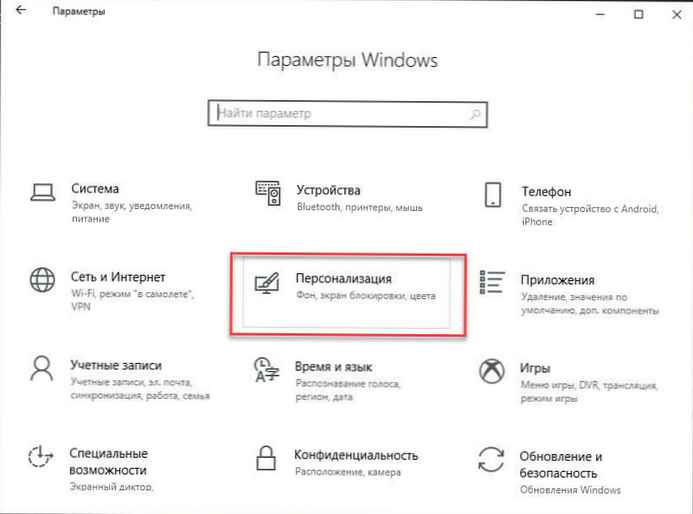
- Отидете на опции Персонализация → Заключване на екрана.
- Превъртете надолу до превключвателя по-долу „Показване на фона на заключения екран на екрана за вход“.
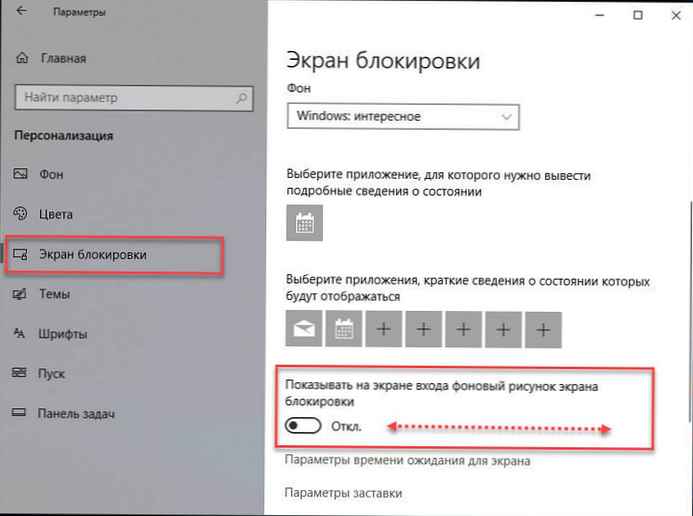
- Плъзнете плъзгача на превключвателя към "Off". това ще изключи фоновото изображение и на екрана за вход в Windows 10 ще се покаже плътен цвят.
Можете да изберете цвят за плътния фон на екрана за вход на страницата Опции → Персонализация → Цветове.
До:
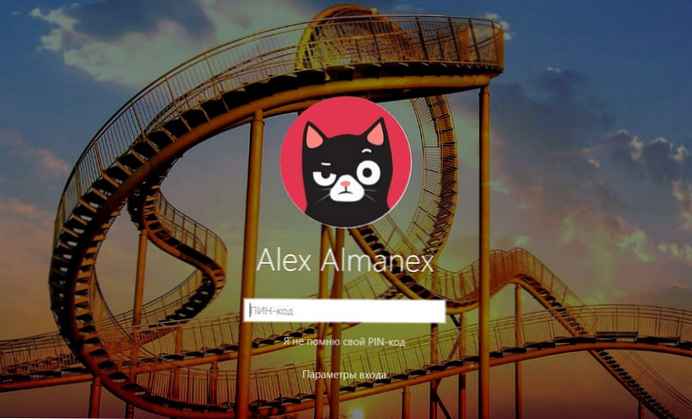
след:

Възможно е да активирате солиден фон за екрана за вход с помощта на прости настройки на системния регистър.
За да деактивирате изображението на екрана за вход в Windows 10 и вместо това да използвате солиден фон, трябва да направите следното:
- Отворете редактор на системния регистър. (Ако не сте запознати с регистъра вижте как.)
- В редактора на системния регистър отидете на следния раздел:
HKEY_LOCAL_MACHINE \ SOFTWARE \ Политики \ Microsoft \ Windows \ System
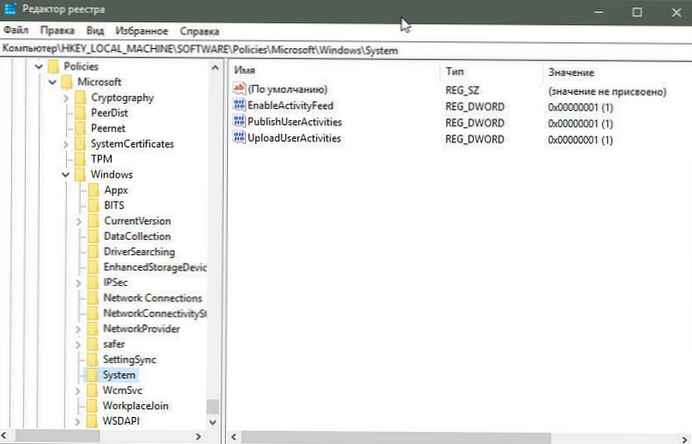
- В раздела система трябва да промените име на параметър DisableLogonBackgroundImage.
Най-вероятно нямате тази опция, просто я създайте, като щракнете с десния бутон върху секцията система и избор в контекстното меню Създаване -> DWORD параметър (32-битов).
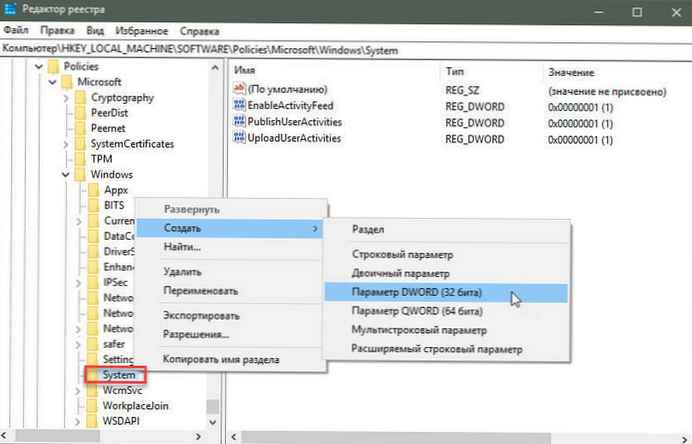
- Преименувайте създадения параметър в DisableLogonBackgroundImage.
- Сега кликнете два пъти върху него и задайте неговата стойност на 1, както по-долу.
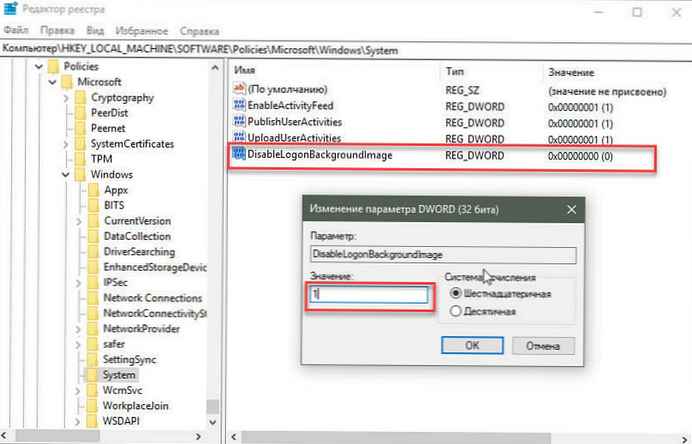
- Може да се наложи да рестартирате Windows10, за да влязат в сила промените..
Ако сте направили всичко както трябва. Фоновото изображение на екрана за вход ще бъде изключено и ще получите обикновен плътен цвят, както в Windows 8.
За да възстановите настройките по подразбиране за екрана за вход, просто трябва да премахнете опцията DisableLogonBackgroundImage и рестартирайте компютъра отново.
всички!
Препоръчително: Бързи съвети за персонализиране на Windows 10











